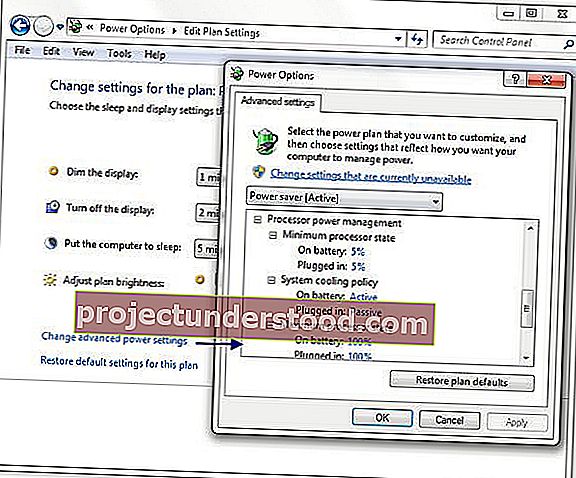Birçoğunuz, Windows 10/8/7 dizüstü bilgisayarınızın, yoğun kaynak gerektiren görevleri gerçekleştirmek için yoğun olarak kullandığınızda ısındığını fark etmiş olabilirsiniz. Oyuncular da bunu fark etmiş olabilir. Bunun nedeni, bu gibi durumlarda, işlemcinizin çoğu durumda maksimum verimlilikte yani% 100'de çalışmasıdır. Sonuç, bu kadar yoğun ve yoğun kullanımın işlemcinizde yıpranmaya neden olabileceği ve sonuç olarak da ömrünün kısalabileceği olabilir.
Microsoft, Windows 7'den başlayarak, çok işlemcili sistemlerde işlemci performans durumları ve işlemci boşta kalma durumları için destek dahil olmak üzere ACPI işlemci güç yönetimi (PPM) özellikleri için desteği güncelledi.
Aşırı ısınmayı azaltmak ve pil ömrünü uzatmak için, maksimum kullanımını kontrol ederek işlemcinizin durumunu kontrol edebilirsiniz. Ancak performanstan biraz ödün vermeniz gerekebilir.
İşlemci Güç Yönetimi
Çoğu durumda, İşlemci Güç Yönetimindeki seçenekleri varsayılan değerlerinde bırakmak en iyisidir, çoğu Windows kullanıcısı için, bazılarınız bunları biraz değiştirmek isteyebilir.
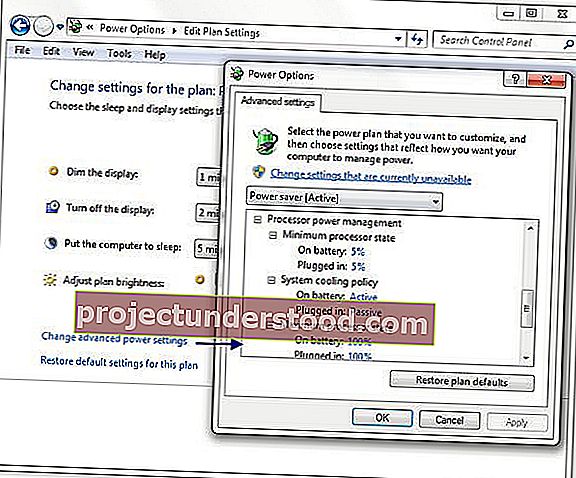
Bunu yapmak için Denetim Masası> Güç Seçenekleri> Gelişmiş Ayarlar'ı açın.
Burada İşlemci Güç Yönetimi altında üç ayar göreceksiniz: Minimum İşlemci Durumu, Maksimum İşlemci Durumu ve Sistem Soğutma Politikası.
Minimum İşlemci Durumu ve Maksimum İşlemci Durumu ayarları, sistem işlemcilerini belirli bir işlemci kısma durumuna kilitlemek için kullanılabilir. Varsayılan değerler, kullanılan Güç Seçeneğine bağlı olarak% 5 (minimum) ile% 100 (minimum veya maksimum) arasında değişir.
Minimum İşlemci durumu
Minimum işlemci performans durumunu belirtir. Performans durumu, maksimum işlemci frekansının bir yüzdesi olarak belirtilir. Kullanımdaki Güç Seçeneğinize bağlı olarak% 5 ile% 100 arasında herhangi bir değeri tutabilirsiniz.
Maksimum İşlemci durumu
Maksimum işlemci performans durumunu belirtir. Performans durumu, maksimum işlemci frekansının bir yüzdesi olarak belirtilir. Dizüstü bilgisayarınızın aşırı ısındığını fark ederseniz, maksimum değerini% 90 olarak ayarlamayı düşünebilirsiniz.
Sistem Soğutma Politikası
Bu ilke ayarı, Windows'un fanlar gibi aktif soğutma özelliklerini destekleyen sistemlerdeki yüksek termal koşullara nasıl tepki vereceğini yapılandırır. İki seçeneğiniz var. Aktif ve pasif.
- Aktif : İşlemciyi yavaşlatmadan önce fan hızını artırır. Sistem, işlemci performansını düşürmeden önce fanlar gibi aktif soğutma özelliklerini etkinleştirir.
- Pasif : Fan hızını artırmadan önce işlemciyi yavaşlatır. Sistem, fanlar gibi aktif soğutma özelliklerini etkinleştirmeden önce işlemci performansını düşürür.
İşlemci Güç Yönetimi hakkında daha fazla bilgi edinmek istiyorsanız, bu teknik belgeyi Microsoft'tan indirebilirsiniz. Bu belge, Windows 7 ve Windows Server 2008 R2'deki desteğin ayrıntılarını sağlar, PPM'nin Windows 7 ve Windows Server 2008 R2 güç ilkesi deposu ile nasıl çalıştığını açıklar ve ürün yazılımı geliştiricileri ve sistem tasarımcıları için yönergeler sağlar.
Sonraki bölümü okuyun : Bilgisayarınızın ne kadar Güce ihtiyacı olduğunu kontrol edin.